Hướng dẫn tạo một bức ảnh Tilt-Shift bằng PhotoshoCách đây hơn một tuần mình có giới thiệu cho các bạn bộ sưu
tập ảnh Tilt-Shift vô cùng dễ thương và có hứa là sẽ làm một bài
tutorial hướng dẫn làm hiệu ứng này. Tuy hiện nay đã có một số trang web
làm ảnh Tilt-Shift trực tuyến rồi, nhưng như thế thì quá dễ dàng
rồi đúng không nào, đã là một designer thì phải tự làm bằng Photoshop
thì mới hay chứ đúng không nào.Để làm hiệu ứng Tilt-Shift thì bạn cần phải chọn Stock có tầm nhìn rộng, góc chụp bao quát nhé, ở đây mình chọn stock này:

Nhấp vào hình để lấy ảnh full size
Bước 1: chọn Quick-Mask.
Bạn ấn chuột vào biểu tưởng phía dưới hình, hoặc có thể ấn phím
Q.
 Bước 2:
Bước 2: chọn Gradient.
Chọn
Gradient, sau đó chọn tiếp
Reflected Gradient như mũi tên.
 Bước 3:
Bước 3: vẽ vùng chọn.
Sau khi chọn Gradient, bạn vẽ một đường như mũi tên, vẽ từ trên xuống dưới (giữ phím Shift khi vẽ để được đường thẳng đứng)

Sau khi vẽ xong ta sẽ có vùng màu đỏ như thế này.

Ta bỏ Quick-Mask đi bằng cách ấn phím Q, lúc đó ta sẽ có được vùng chọn như sau:
 Bước 4:
Bước 4: làm mờ vùng chọn.
Vào
Filter -> Blur -> Lens Blur và chọn thông số như hình:

Tùy theo stock mà chọn
Radius thấp hay cao, ở stock này mình chọn là 10 và kết quả như thế này:
 Bước 5:
Bước 5: chỉnh màu cho ảnh.
Sau khi đã blur xong, bạn đã cơ bản có được một bức ảnh Tilt-Shift,
nhưng để cho thật hơn bạn phối màu thêm một tí, ở stock này mình tăng
thêm màu cho nó để trông ảnh dễ thương hơn, đúng chất Tilt-Shift.
Vào
Image -> Adjustments -> Hue/Saturation (Ctrl+U), tăng
Saturation lên +40.

Ta được như sau:

Tăng sáng thêm một tí, mình vào
Image -> Adjustments -> Curves (Ctrl+M), kéo lên một chút.

Và đây là kết quả cuối cùng…

Nói chung chỉ cần vài bước thao tác là bạn đã có được một bức ảnh
Tilt-Shift dễ dàng bằng Photoshop rồi đúng không nào? Nếu như bạn vẫn
còn chưa hiểu thì ngày mai mình sẽ update thêm Video thao tác trực tiếp
trên clip để các bạn dễ làm theo nhé!
Bạn có thể sử dụng một stock khác để làm theo, mình xin bổ sung thêm
Stock này, bạn down về và làm giống các bước trên nhé!
Đây là Video mình thao tác trực tiếp bài tutorial trên bằng clip Đây là một tác phẩm khác đã dùng phương pháp trên để làm hiệu ứng Tilt-Shift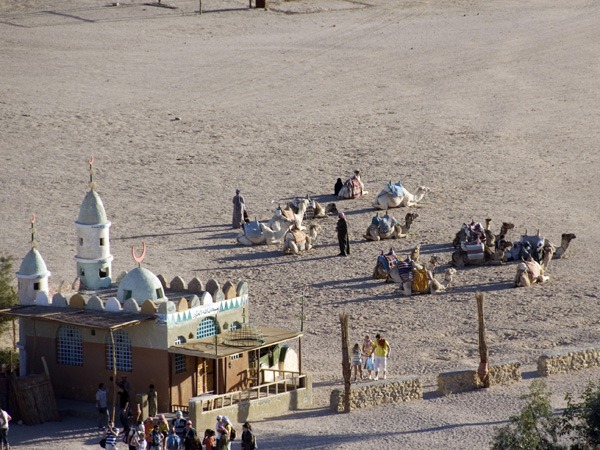
Before

After
p 





